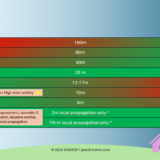Wie man 2022 HDR-Fotos entwickelt: Luminar Neo mit HDR Merge

Schritt für Schritt erkläre ich in diesem Tutorial die Erstellung einer HDR Komposition aus den Bildern einer Belichtungsreihe. Als Programm zur HDR-Entwicklung benutze ich Luminar Neo HDR Merge.
Was ihr für die Erstellung eines HDR-Bildes in diesem Tutorial braucht:
- Luminar Neo Bildbearbeitungsprogramm mit HDR Merge Plugin (Hier kostenlose Testversion laden) – Kaufpreis später ca. 89€ für Luminar Neo und 49€ für HDR Merge Plugin.
- Mac oder Windows-Rechner (Luminar Neo mit HDR Merge Plugin ist für beide Plattformen verfügbar)
- 3 bis 10 Bilder einer HDR Belichtungsreihe
Raw-Fotografien in Luminar Neo HDR Merge importieren
Wenn Ihr Luminar Neo installiert habt und auf dem Startscreen das HDR Merge Plugin hinzugefügt habt (Klick auf das Puzzleteil neben dem Luminar-Logo) kann es losgehen.
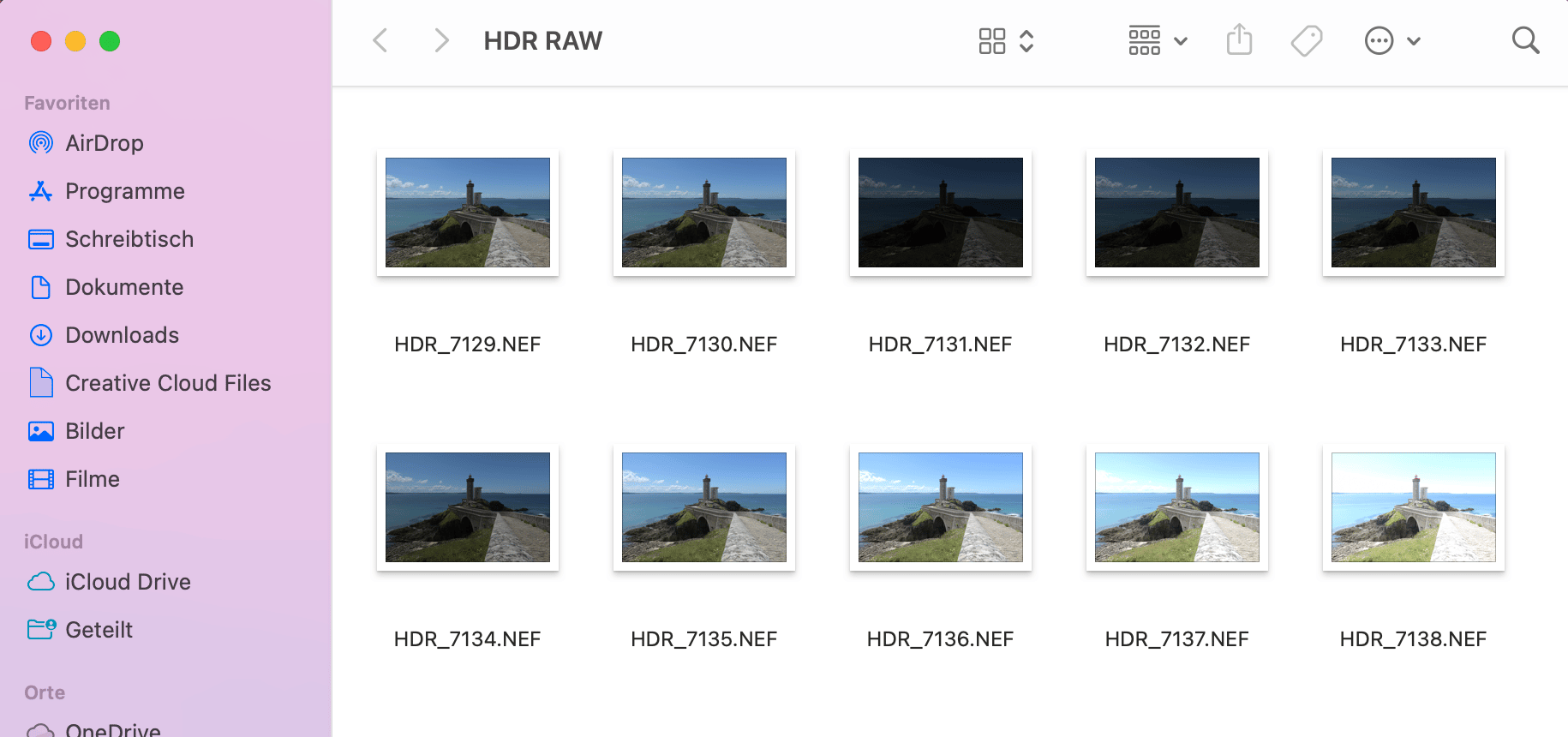
Auf dem Desktop habe ich die RAW-Fotos meiner Belichtungsreihe abgelegt. Ihr könnt an dieser Stelle auch JPEGs importieren, aber aus Gründen der höheren Bildqualität empfehle ich grundsätzlich die Nutzung von RAW-Dateien. In meinem Fall möchte ich eine HDR Komposition aus 10 unterschiedlich belichteten Fotos ein und desselben Motivs erstellen. Die Bilder zeigen übrigens den Leuchtturm „Phare petit minou“ in Frankreich. Es handelt sich um eines meiner meistverkauften Bilder auf diversen Stockfotoportalen.
Ich ziehe die von mir verwendeten Bilder einfach per „Drag and Drop“ in den HDR Merge Bereich auf dem Startbildschirm von Luminar Neo:
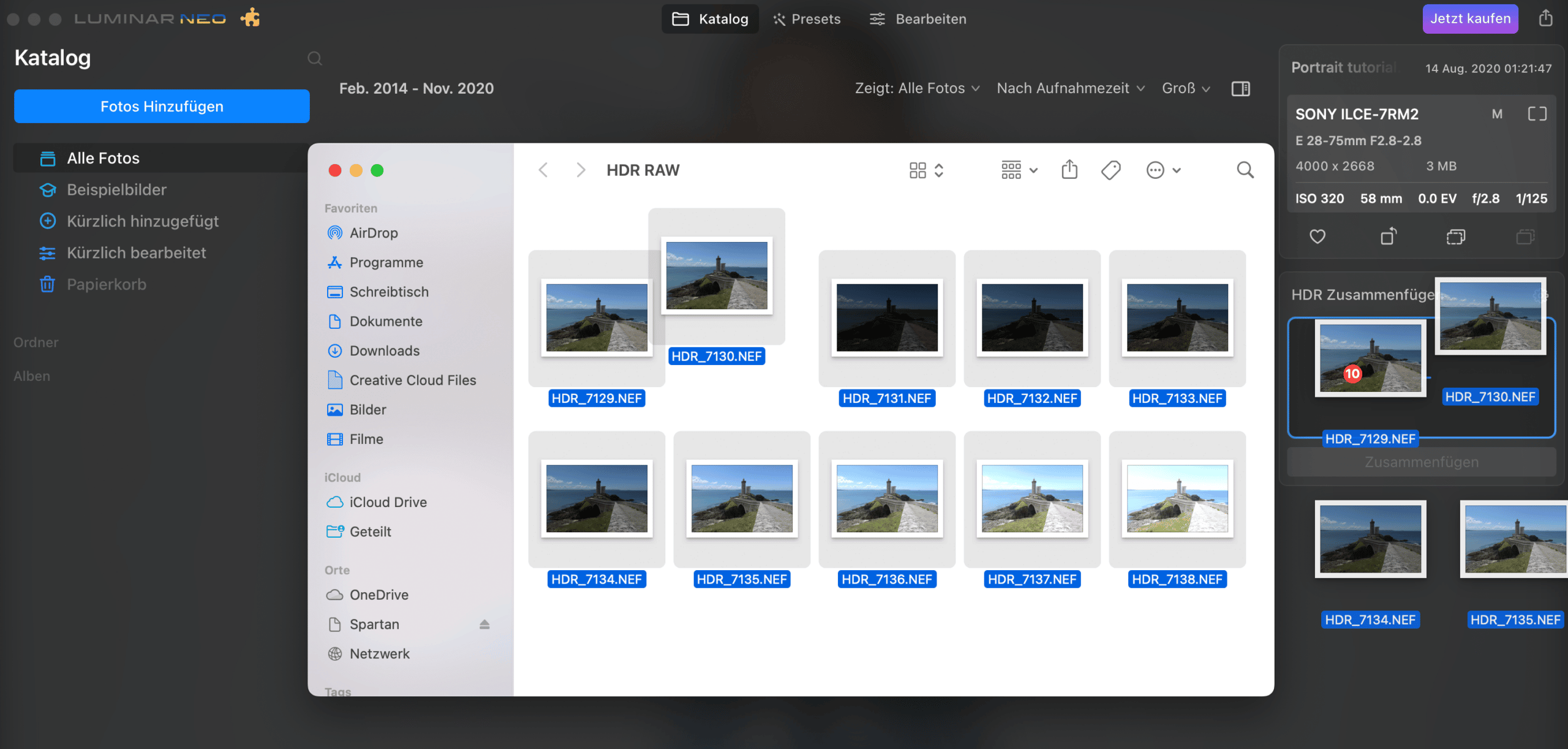
Innerhalb des Import-Feldes werden mir nun die importierten Bilder als Thumbnail angezeigt. Dazu wird der jeweilige Belichtungswert unter den Bildern angezeigt:
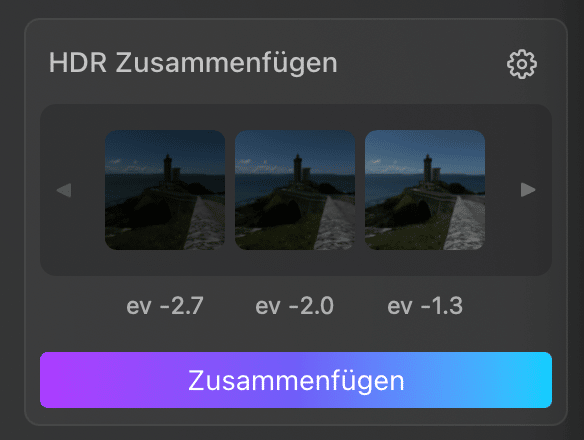
Die Bilder werden nun zusammengefügt und die Komposition wird im Bilderkatalog angezeigt. Mit einem Doppelklick auf das Bild im Katalog können wir in die Entwicklungsmaske abspringen:

Unendliche Möglichkeiten der HDR-Bearbeitung
Ein HDR-Bild lebt von den Details und dem Kontrast. Durch die Zusammenfügung verschiedener Belichtungen gehen keine Details in überbelichteten oder unterbelichteten Bildteilen verloren.
Bei der Bearbeitung starte ich daher beim Histogram und den Schatten und Lichtern. Somit erhöhe ich die Bandbreite der sichtbaren Details:
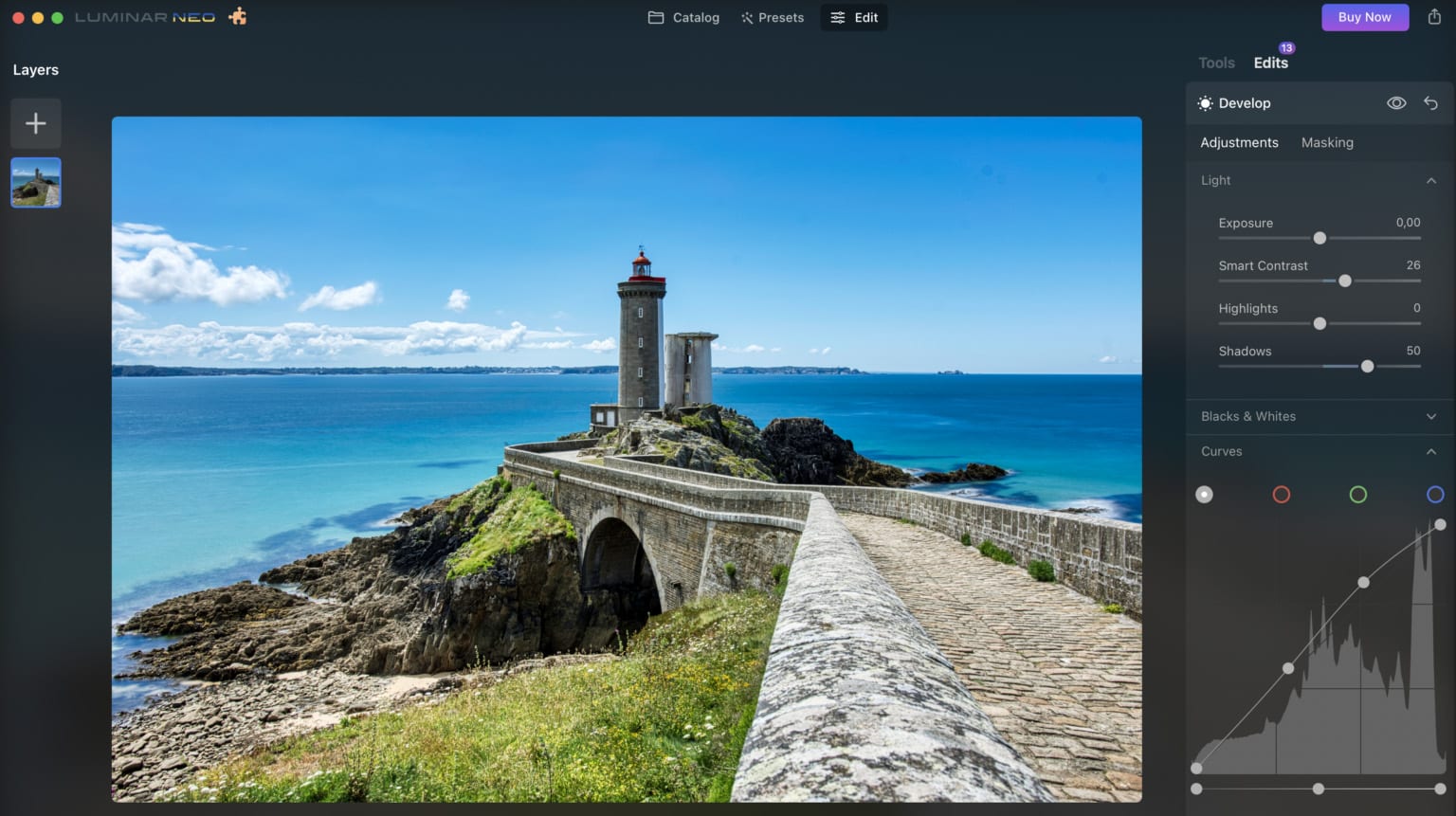
Sowohl die hellen Wolken, als auch der dunkle Bereich unter der Brücke werden mit all ihren Details erkennbar. Die Details selber kann ich dann mit den Einstellungen im Bereich der Details verbessern oder verstärken. Zum ersten Mal sehen wir einen wirklichen HDR-Look an in unserem Bild:
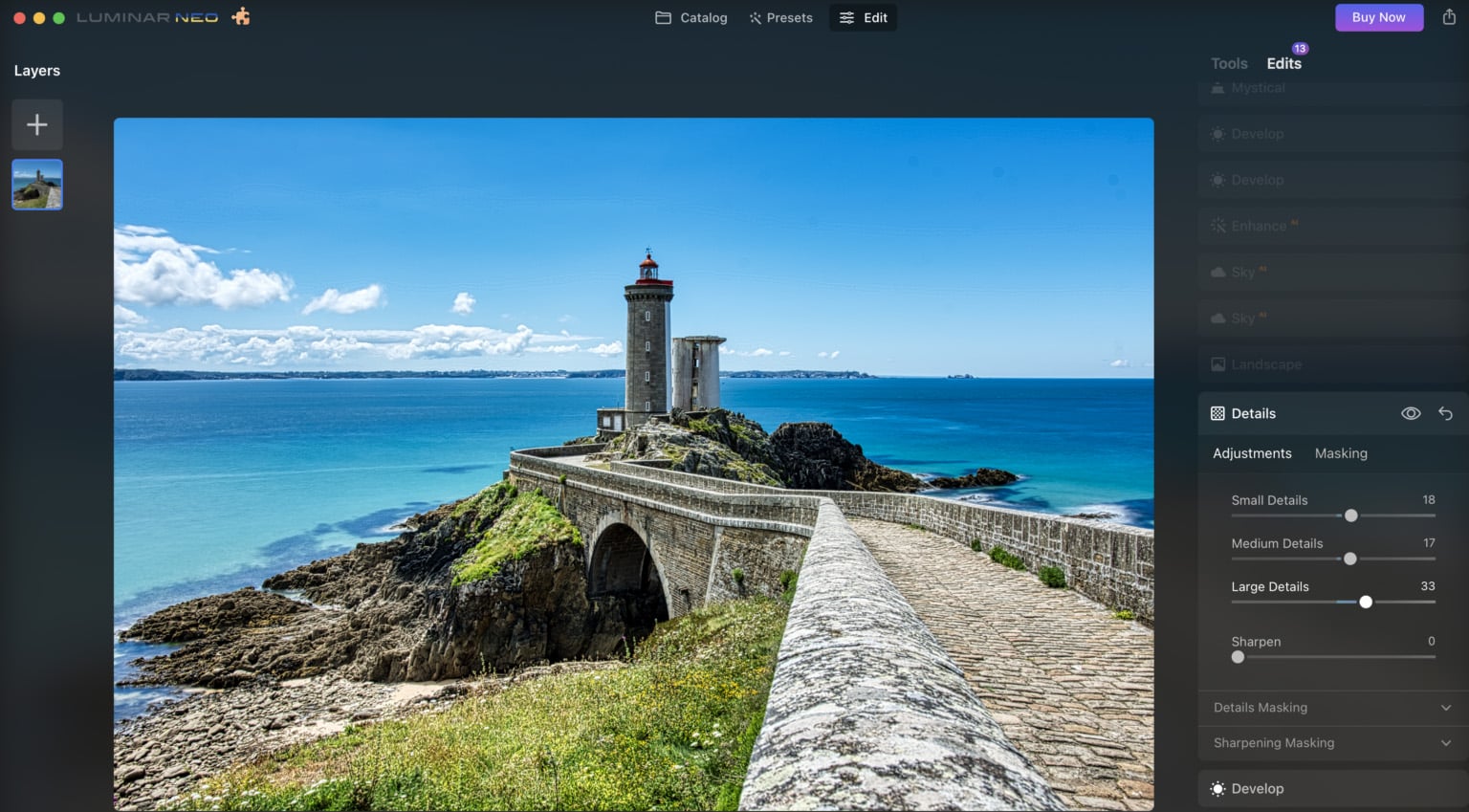
Es macht an dieser Stelle wenig Sinn alle weiteren möglichen Bearbeitungseinstellungen durchzugehen, schließlich ist jedes Motiv unterschiedlich und Geschmäcker bekanntlich auch. Außerdem sollten grundlegende, nicht HDR-spezifische, Entwicklungsprozesse der Nachbearbeitung den meisten Nutzern ohnehin bekannt sein. Aber soviel sei gesagt, allein wenn man sich die schiere Menge der zur Verfügung stehenden Bearbeitungsoptionen ansieht, wird klar, wieviel Spielraum für Kreativität in Luminar Neo steckt. Für das obige Endergebnis habe ich nur einen Bruchteil der insgesamt zur Verfügung stehenden Funktionen benutzt:

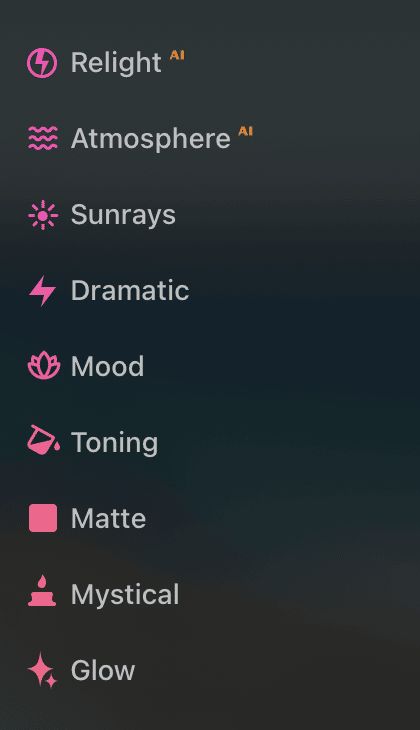
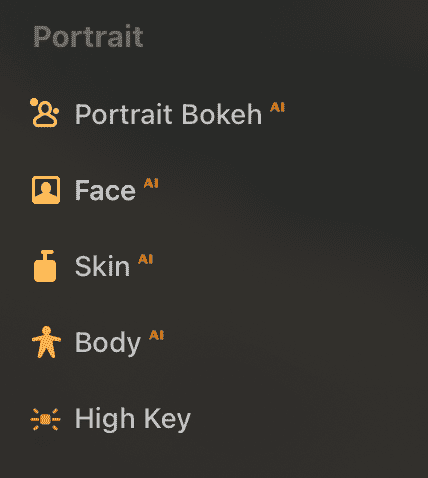
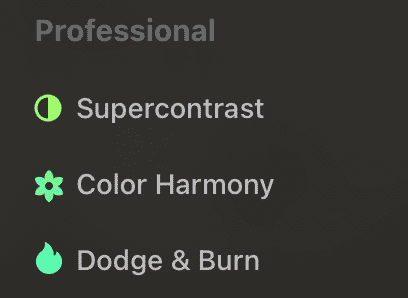
Wer weiter gehen will, der kann mithilfe einer erstaunlich gut funktionierenden künstlichen Intelligenz (KI) sogar essenzielle Bestandteile des Bildes bearbeiten oder Austauschen. So lässt sich zum Beispiel der Himmel austauschen und die Lichtstimmung des Bildes kann an die Lichtverhältnisse des Himmels angepasst werden. Ist das noch Fotografie? In meinen Augen geht eine solche Bearbeitung weit an der authentischen Fotografie vorbei, aber seis drum, die technischen Möglichkeiten sind beeindruckend:
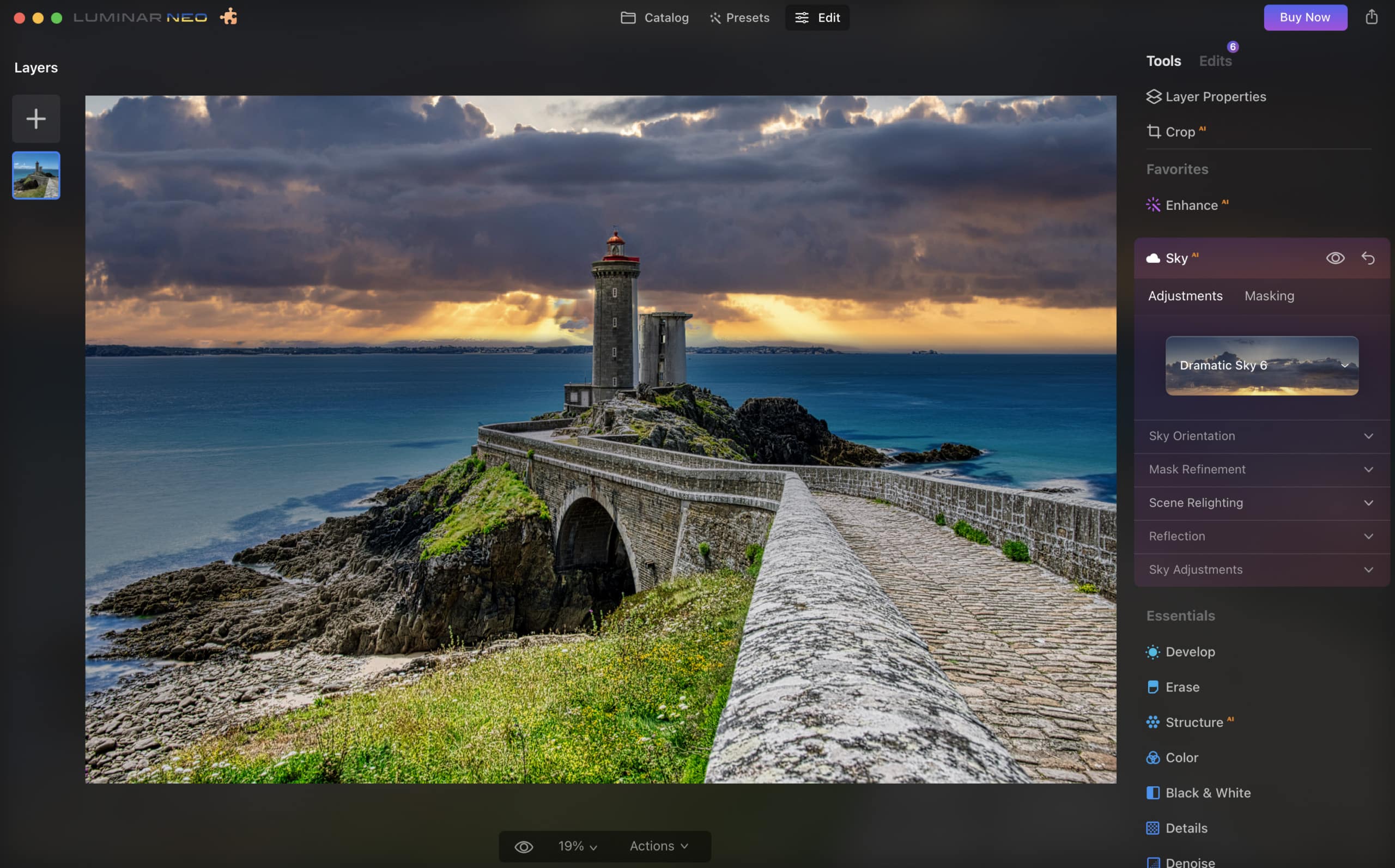
Wie steht es um die Performance?
Eine miese Geschwindigkeit beim Zusammenfügen von HDRs kann einem gehörig den Spaß an der Sache vermiesen. Wenn ich auf Reisen erste Fotos entwickle, möchte ich nicht die ganze Zeit lang auf Ladebalken starren müssen.
In der Vergangenheit habe ich HDRs unter hauptsächlich mit Affinity Photo und Aurora HDR (ebenfalls vom Entwickler von Luminar) erstellt. Der neue HDR-Workflow in Luminar Neo schlägt sie alle.
Auf meinem Macbook M1 Pro ergeben sich folgende Zeiten für das reine Zusammensetzen von 10 Bildern (keine Ausrichtungskorrektur, keine Geisterbildreduzierung) zu einer HDR-Komposition:
- Luminar Neo HDR Merge: ca. 19 Sekunden
- Affinity Photo: ca. 25 Sekunden
- Aurora HDR 2019: ca. 26 Sekunden
Kostenlose Testversion von Luminar Neo jetzt herunterladen
Die Entwickler von Skylum haben Ihren Sitz in der Ukraine. Mit einem Kauf der Software unterstützt Ihr die Menschen und die Wirtschaft in der Ukraine, die unter dem russischen Angriffskrieg leiden.
Wenn Ihr die Software zunächst kostenlos testen wollt, dann ist das kein Problem. Hier geht es zur Produktseite mit kostenloser Testversion für Luminar Neo und das HDR Merge Plugin.